咋样设置电脑锁屏密码
更新时间:2024-04-23 16:52:42作者:yang
在日常生活中,保护个人隐私安全变得越来越重要,电脑是我们日常工作和娱乐的重要工具,设置锁屏密码是保护个人信息的重要一环。到底如何在电脑上设置锁屏密码呢?设置一个强大的密码可以有效防止他人未经授权访问你的电脑,让你的个人信息更加安全可靠。接下来我们就来学习一下如何设置电脑锁屏密码。
具体方法:
1.点击开始菜单,然后点击‘控制面板’。
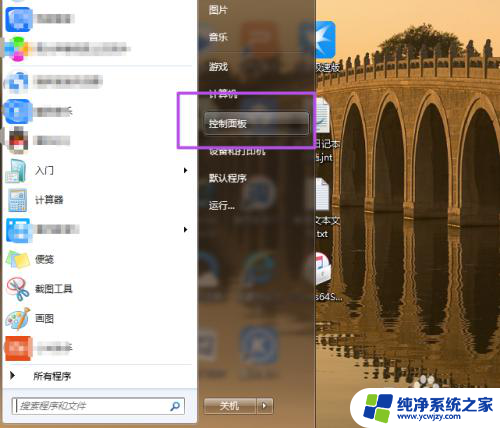
2.然后在‘控制面板’页面中点击‘用户账户和家庭安全’选项。
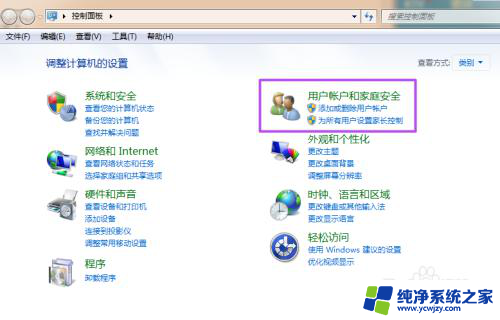
3.然后在新打开的‘用户帐户和家庭安全’页面中点击‘更改windows密码’。

4.之后在打开的‘用户帐户’页面中点击‘为您的账户创建密码’。
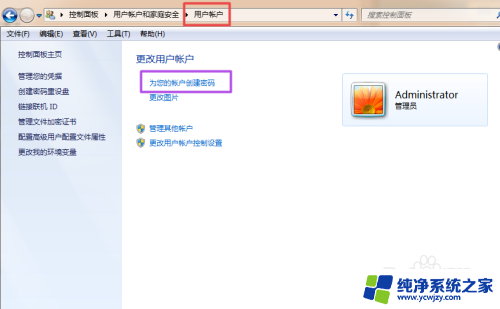
5.然后在打开的‘创建密码’页面的输入框中两次输入同样的密码,密码提示可填可不填。然后点击“创建密码”,这时候,密码就已经创建好了。
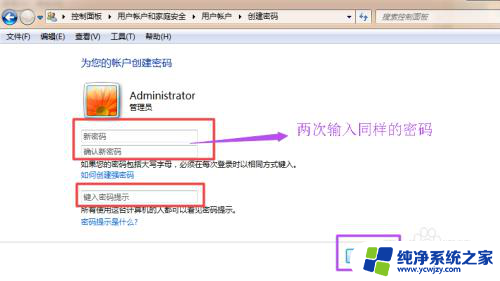
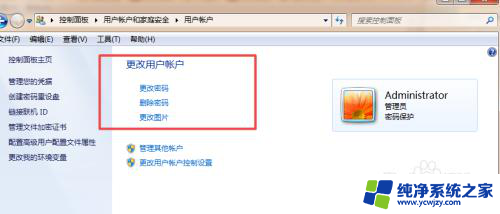
6.当你需要锁屏的时候,直接按下键盘的‘Win+L’组合键。然后就能锁屏了,这时候,想要进入电脑就得输入密码了。
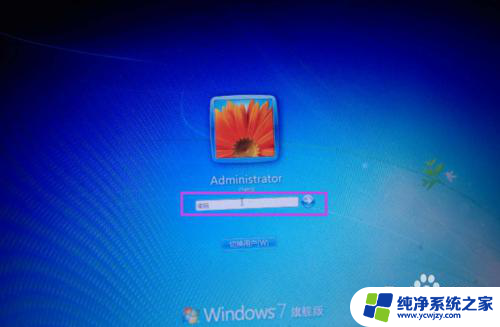
以上就是如何设置电脑锁屏密码的全部内容,如果还有不明白的用户,可以按照小编的方法进行操作,希望能够帮助到大家。
- 上一篇: 怎么看系统是多少位的
- 下一篇: 电脑如何关掉锁屏
咋样设置电脑锁屏密码相关教程
- 咋改锁屏密码呢 如何设置电脑锁屏密码
- 笔记本电脑咋设置锁屏密码
- 电脑屏幕锁屏密码在哪里设置? 电脑锁屏密码设置步骤
- 电脑上怎么设置锁屏密码 电脑如何设置密码锁屏
- 电脑设置密码怎么锁屏 如何在电脑上设置锁屏密码
- 如何在电脑上设置密码锁屏? 如何为个人电脑设置锁屏密码
- 电脑哪里设置密码锁屏 电脑如何设置锁屏密码步骤
- 计算机怎么设置锁屏密码 如何在电脑上设置锁屏密码
- 如何设置密码锁的密码 如何在电脑上设置锁屏密码
- 电脑加锁怎么设置密码 如何在电脑上设置锁屏密码
- 如何删除桌面上的小艺建议
- 为什么连接不上airpods
- 小米平板怎么连接电容笔
- 如何看电脑是百兆网卡还是千兆网卡
- 省电模式关闭
- 电脑右下角字体图标不见了
电脑教程推荐
win10系统推荐